Pridávanie formátovania, fotiek a ďalších prvkov v apke Denník na Macu
V apke Denník môžete vytvárať multimediálne záznamy do denníka pridávaním fotiek, kresieb, videí, audia a ďalších prvkov.
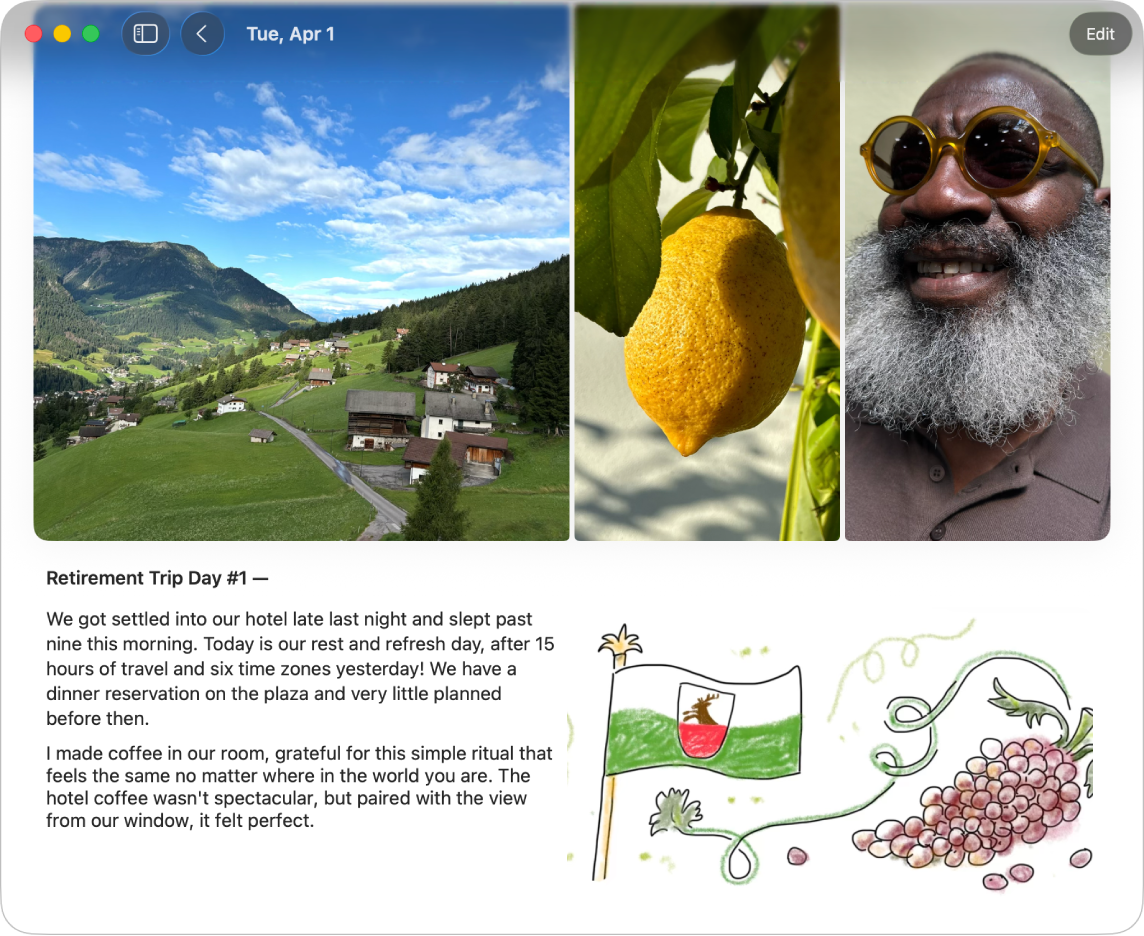
Formátovanie textu
Môžete upraviť farbu, štýl alebo formátovanie textu záznamu.
Prejdite do apky Denník
 na svojom Macu.
na svojom Macu.Počas písania záznamu kliknite na
 .
.Použite formátovanie ako tučné písmo, kurzíva, preškrtnutie, zoznamy s odrážkami alebo číslovaním, bloky s citáciami alebo farba písma.
Pridanie kresby
Prejdite do apky Denník
 na svojom Macu.
na svojom Macu.Počas písania záznamu kliknite na
 , potom kliknite na
, potom kliknite na  a začnite kresliť.
a začnite kresliť.Tip: Ak chcete vnoriť kresbu do textu, kliknite so stlačeným klávesom Control na miesto, kam chcete prejsť, a potom vyberte Vložiť kresbu.
Ak chcete zobraziť ďalšie nástroje alebo zmeniť hrúbku ťahu, kliknite na šípku vedľa položky
 .
.Keď dokončíte kreslenie, kliknite na
 .
.Vnoreným kresbám môžete meniť veľkosť a preusporiadať ich. Ak chcete zmeniť veľkosť, potiahnite úchyt vpravo dole. Ak chcete kresbu preusporiadať, kliknite na ňu a potiahnite ju na nové miesto.
Pridanie fotiek alebo videí do mriežky alebo vnorene do textu
Prejdite do apky Denník
 na svojom Macu.
na svojom Macu.Počas písania záznamu Počas vykonajte niektorú z nasledujúcich akcií:
Výber fotiek a videí z vašej knižnice: Kliknite na
 .
.Nasnímanie novej fotky alebo videa: Kliknite na
 . Možno budete musieť povoliť prístup ku kamere a mikrofónu.
. Možno budete musieť povoliť prístup ku kamere a mikrofónu.
Ak chcete fotky a videá vnoriť do textu záznamu, potiahnite ich z mriežky.
Veľkosť vnorených médií môžete zmeniť potiahnutím úchytu v ľavej dolnej časti ich rámu. Pozrite si tému Práca s prílohami.
Pridanie polohy na mape
Prejdite do apky Denník
 na svojom Macu.
na svojom Macu.Počas písania záznamu kliknite na
 .
.Keď pridáte polohu, záznam bude viditeľný v položke Miesta v postrannom paneli. Pozrite si tému Prezeranie záznamov podľa polohy.
Práca s prílohami
Prejdite do apky Denník
 na svojom Macu.
na svojom Macu.Počas písania záznamu Počas vykonajte niektorú z nasledujúcich akcií:
Vnorenie príloh do textu: Potiahnite fotky, videá, kresby, umiestnenia a nahrávky z mriežky do textu záznamu.
Zmena veľkosti vnorených príloh: Potiahnite úchyt na ich ráme.
Zobrazenie prílohy na celú obrazovku: Dvakrát kliknite na jej miniatúru.
Preusporiadanie príloh: Potiahnite miniatúru na inú pozíciu.
Odstránenie prílohy: Kliknite na
 v pravom hornom rohu miniatúry.
v pravom hornom rohu miniatúry.
Zaznamenanie a prepis audia
Môžete nahrať audio a nechať svoje slová prepísať do záznamu denníka. Prepis audia je dostupný len v angličtine (okrem lokálnych verzií singapurskej a indickej angličtiny).
Prejdite do apky Denník
 na svojom Macu.
na svojom Macu.Počas písania záznamu kliknite na
 .
.Kliknite na
 a začnite hovoriť.
a začnite hovoriť.Keď dokončíte, kliknite na
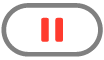 a potom na Hotovo.
a potom na Hotovo.Dvakrát kliknite na nahrávku a potom kliknutím na
 skontrolujte jej prepis.
skontrolujte jej prepis.Ak chcete do záznamu pridať text, kliknite na
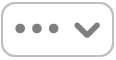 a potom na Pridať do záznamu prepis.
a potom na Pridať do záznamu prepis.